Mimiro

Puedes encontrar el tutorial original aqui
Tutorial original creado por Vérone el 3 de Septiembre de 2011
Gracias a las traductoras que hacen viajar mis tutos por el mundo
Material
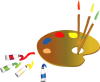
Tubes :
Tube Geisha et Paysage de Corinne Vicaire
Mascara de Silvina
Filtros :
Filtro Mura's Meister_Cloud
Filter Factory Gallery Q
Filtro Flaming Pear_Flexify 2
Filtro Adjust_Variations
Filtro Birgit Chaos
Puedes encontrar la mayor parte de los filtros aquí
Esta traducción está registrada en Twi
Si quieres puedes ayudarte de la regla para situarte en la realización del tutorial
Marcador (Arrastra con el raton)

Si estais listos, podemos comenzar
Abrir todos los tubes en el psp. Duplicarlos (shift+D) y cerrar los originales)
ETAPA 1 : el fondo
1.-
En la Paleta de Colores y Texturas colocar en Primer Plano el color #709b9d Y en el Segundo Plano el color blanco
2.-
Abrir una nueva imagen de _ 800 x 600 pixeles transparente
Efectos_ Complementos_ Mura's Meister_Cloud
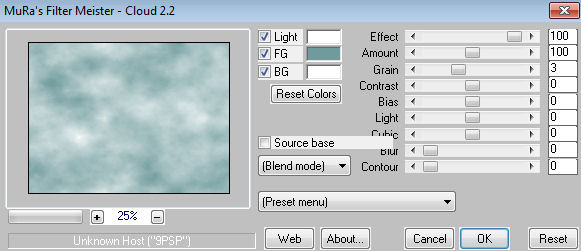
3.-
Efectos_ Complementos_ Filter Factory Gallery Q_Magnetic South
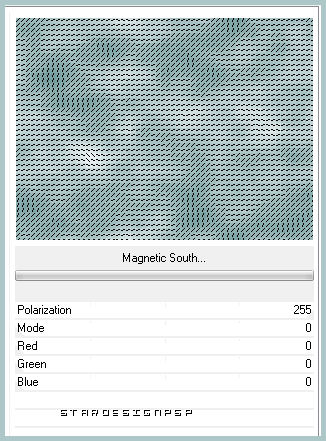
ETAPA 2 : la máscara
1.-
Capas_ Nueva capa de trama
Efectos_ Complementos_ Mura's Meister_Cloud
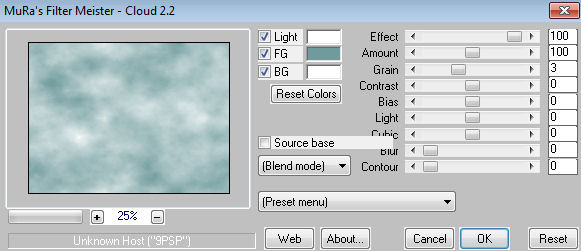
2.-
Capas_ Nueva capa de máscara_ A partir de una imagen
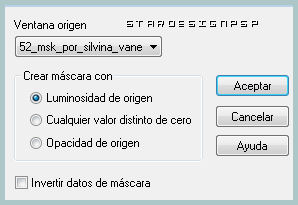
Capas_ Fusionar grupo
3.-
Efectos_ Complementos_ Flaming Pear_Flexify 2
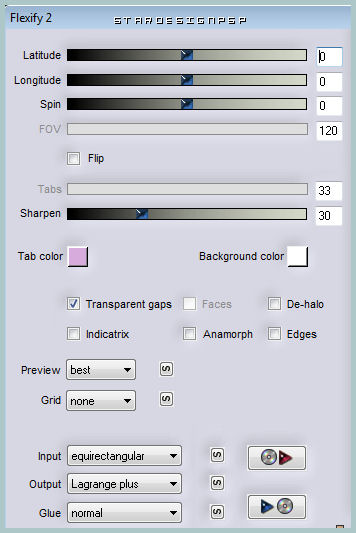
4.-
Efectos_ Efectos 3D_ Sombra en el color negro
0_0_60_20
ETAPA 3 : el paisaje
1.-
Activar el tube _Mist corinne.vicaire - paysage 02 - 06.06.11
Solos si usas los mismos tubes y los mismos colores
Efectos_ Complementos_ Adjust_Variations_Tons Moyens
Clic sobre Original
1 clic sobre mor blue
1 clic sobre more cyan
2.-
Edición_ Copiar
Edición_ Pegar como nueva capa
Imagen_ Cambiar de tamaño_ Redimensionar al 60%
Todas las capas sin seleccionar
Capas_Organizar_ Desplazar hacia abajo
Colocar en la parte de arriba
Ver modelo
Si los bordes sobrepasan, borrar con la goma
Talla_ 100
Opacidad_ 50
3.-
Capas_ Duplicar
Imagen_ Voltear
Colocar bien
Ver modelo
Efectos_ Efectos de Contorno_ Realzar más
O
Superposición
Capas_ Modo de capas_ Subexponer, o cualquier otro
ETAPA 4 : el personaje
Activar el tube _Tube corinne.vicaire - femme 01 - 20.07.11
Edición_ Copiar
Edición_ Pegar como nueva capa
Capas_ Organizar_ Desplazar hacia arriba
Imagen_ Cambiar de tamaño_ Redimensionar al 70%
Todas las capas sin seleccionar
Colocar a la izquierda
Aplicar una sombra
ETAPA 5 : el pájaro sobre el árbol
1.-
Activar el tube _arbre
Edición_ Copiar
Edición_ Pegar como nueva capa
Capas_ Modo de capas_ Luminosidad
2.-
Activar el tube _oiseau
Edición_ Copiar
Edición_ Pegar como nueva capa
Colocar sobre la rama
ETAPA 6 : el marco
1.-
Capas_ Fusionar todo
Imagen_Agregar bordes_ Simétrico_ 40 pixeles en el color blanco
2.-
Activar la varita mágica (contiguas seleccionado)_ Seleccionar este borde
Selecciones_ Modificar_ Contraer_ 10 pixeles
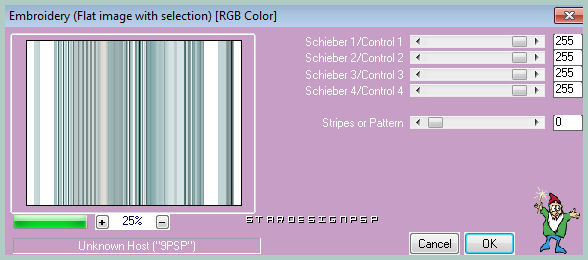
Selecciones_ Anular selección
3.-
Imagen_ Rotación_ Rotación Libre_ 90º a la derecha
Clic en la parte blanca para seleccionar
Selecciones_ Modificar_ Contraer_ 10 pixeles
Efectos_ Complementos_ Birgit Chaos_Embroidery
Mismos valores que la vez anterior
Selecciones_ Anular selección
4.-
Imagen_ Rotación_ Rotación Libre_ 90º a la izquierda
Añadir vuestra firma
Fusionar todo
Guardar en formato Jpg optimizado
Gracias por haberlo hecho o interpretado
Concepción y realización © veroreves 2011
Vérone
Este tutorial ha sido realizado por Vérone. Es una creación personal.Cualquier parecido con otro no será mas que coincidencia.
Prohibida su uso o divulgación sin el previo consentimiento de su autora

